Quando um usuário tenta enviar fotos de alta resolução no WhatsApp, os pixels da imagem sempre ficam perturbados. Como resultado, você não será capaz de enviar uma imagem, preservando sua qualidade original no WhatsApp. Para isso, recomenda-se aprender a enviar fotos como PDF no WhatsApp paraque o aplicativo não prejudique a qualidade profissional.
Este artigo guiará como enviar a imagem como um PDF no WhatsApp para dispositivos iPhone e Android. Além disso, recomendaremos um aplicativo poderoso que você usa para transferir efetivamente imagens no WhatsApp como um arquivo PDF.
Parte 1: Como enviar imagem como PDF no WhatsApp [Sem alterar seu formato]
Ao enviar imagens como PDFs, você pode compartilhar a imagem no mesmo tamanho sem alterar sua resolução. Nesta seção, você pode aprender como enviar fotos como PDFs no WhatsApp em dispositivos Android e iPhone.
Para dispositivos Android
Passo 1: Abra seu WhatsApp e clique em qualquer chat onde deseja enviar a imagem. Clique no ícone "Clipe de Papel" e toque em "Documentos".

Passo 2: Depois de clicar em "Documentos", toque em "Procurar outros documentos". Uma vez feito, toque na guia "Imagens" exibida acima.

Passo 3: Selecione uma imagem na tela e toque no botão "Enviar". Isso enviará automaticamente a imagem como um arquivo PDF.

Para dispositivos iPhone
Passo 1: Acesse a galeria do seu iPhone e selecione a imagem que deseja salvar como PDF. Toque no butto "Share" no canto inferior esquerdo da tela e clique no "Salvar para Arquivos". Você pode salvar o arquivo em "No meu iPhone" ou em "iCloud Drive". Você também pode criar uma nova pasta para salvar sua imagem.

Passo 2: Abra seu WhatsApp e clique na conversa em que deseja enviar a imagem. Clique no botão "Plus" e toque em "Documento" para prosseguir.

Passo3: Toque no botão "Procurar" e clique na pasta onde salvou o arquivo. Em seguida, toque na imagem que deseja enviar, e uma visualização pode ser vista na tela. Por fim, toque no botão "Enviar" para enviar a imagem como PDF.

Parte 2: Como enviar fotos em formato PDF no WhatsApp
Outra maneira possível de enviar imagens como PDFs é através do processo de conversão. Esta parte lançará luz sobre como enviar fotos em formato PDF no WhatsApp convertendo-as.
Para computador: Wondershare HiPDF
HiPDF é uma excelente ferramenta que suporta vários formatos de imagem como JPG, PNG, GIF, BMP e TIFF. Ele tem uma interface livre de anúncios que permite que os usuários convertam seus arquivos de imagem sem perturbação. Para economizar tempo, você pode usar seu recurso de processamento em lote para converter vários arquivos de imagem simultaneamente Além disso, ele tem várias ferramentas básicas de imagem através das quais os usuários podem facilmente editar suas imagens confortavelmente.
Você pode carregar seu arquivo de imagem até 100MB sem restrições. Ele não coloca nenhuma limitação no uso e oferece conversão de alta velocidade. Você também pode ver o histórico de arquivos através desta ferramenta e acessá-lo facilmente. O processo de conversão nesta plataforma não demora muito, pois com apenas um clique, você pode converter sua imagem em formato de arquivo PDF instantaneamente.

Para celular: CamScanner (Android/iOS)
CamScanner é uma ferramenta popular e amplamente utilizada que faz varreduras rápidas das imagens, e o usuário pode baixar o arquivo digitalizado em um formato PDF Ele também funciona como um conversor PDF com poderosos recursos de digitalização, incluindo OCR. Você pode tirar fotos da câmera do seu telefone e convertê-las diretamente nesta ferramenta.
Além disso, você pode navegar em qualquer imagem da galeria e abri-la diretamente nesta ferramenta para conversão. Depois de converter sua imagem em PDF, agora você pode compartilhar a imagem em várias plataformas de mídia social como WhatsApp, Facebook, etc.
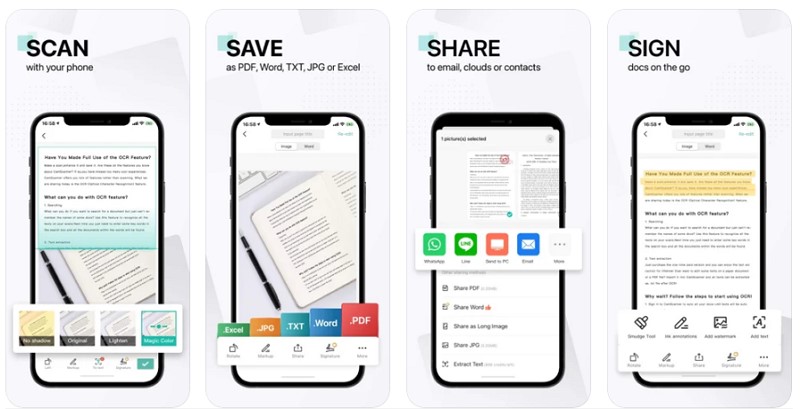
[Dicas de bônus]: Transferir arquivo de um telefone para outro com alguns cliques
Deseja transferir seus dados móveis de um telefone para outro? Use oWondershare MobileTrans ferramenta, que funciona como uma poderosa ferramenta de transferência. Você pode transferir dados do Android para Android, iOS para iOS, Android para iOS e iOS para Android. Além disso, você pode selecionar e transferir vários arquivos de mídia, calendários, mensagens de texto e documentos para o processo de transferência através desta ferramenta.
.Você não precisa excluir os dados existentes no seu telefone, pois ele convenientemente transfere dados externos sem qualquer exigência. Além disso, oferece transferência rápida de dados, juntamente com proteção de dados aprimorada para os usuários. Assim, funciona efetivamente como uma ferramenta de transferência telefônica para cada usuário.
MobileTrans- Melhor ferramenta de transferência para iOS para Android
A solução de 1 clique para transferir dados do iPhone para o Android. Suportes para transferir contatos, fotos, música, vídeos, calendário e muito mais.
Guia final para usar a transferência de telefone wondershare mobiletrans
Passo 1: Clique na transferência de telefone
Comece instalando o MobileTrans no seu telefone e abra sua interface. Selecione a guia "Transferência telefônica" em sua página inicial para continuar o processo. Depois disso, selecione o recurso "Telefone para Telefone".

Passo 2: Conecte os dispositivos ao PC
Agora conecte ambos os seus telefones ao computador para usar o recurso de transferência telefônica desta ferramenta. Você também pode aproveitar sua opção "Flip" para alternar instantaneamente entre os dispositivos de origem e destino.

Passo 3: Escolha os Arquivos
Na tela do seu computador, escolha os arquivos ou dados que deseja transferir do dispositivo de origem para o telefone de destino Uma vez feito com a seleção dos arquivos, toque no botão "Iniciar". O processo de transferência de telefone começará automaticamente. Você também pode usar a opção "Limpar dados antes de copiar" para apagar os dados existentes em seu dispositivo de destino. Aguarde alguns minutos, e todos os seus dados serão transferidos para o dispositivo de destino.

Conclusão
Ao enviar suas imagens no WhatsApp, você pode se preocupar que a qualidade da imagem permaneça a mesma. Este artigo abordou claramente como enviar a imagem como um PDF no WhatsApp em dispositivos iPhone e Android para resolver esse problema. Além disso, se você estiver interessado em transferir os dados de um dispositivo para outro, recomendamos o aplicativo MobileTrans, que oferece resultados instantâneos.
Você vai gostar:
Artigos Mais Lidos
Todas as Categorias





Rafael Kaminski
staff Editor